Photoshop制作快乐五一多层次立体字
摘要:多层立体字制作方法跟立体字相似,只是底部的立体部分多了几个层次,相当于把单个的立体面分成几份,分别加上了不同的颜色。最终效果1、新建一个10...
多层立体字制作方法跟立体字相似,只是底部的立体部分多了几个层次,相当于把单个的立体面分成几份,分别加上了不同的颜色。
最终效果

<点小图查看大图>
1、新建一个100 * 600像素的文档,选择渐变工具,颜色设置为暗青色只黑色渐变,然后由中心向边角拉出图2所示的径向渐变作为背景。
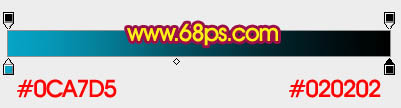
<图1>

<图2>
2、打开图3所示的文字素材,也可以自己创作,用魔术棒抠出来后拖进来,适当放好位置,锁定图层透明像素后把文字填充白色,效果如图4。

<图3>

<图4>
3、选择渐变工具,颜色设置如图5有文字中心向边角拉出图6所示的径向渐变。
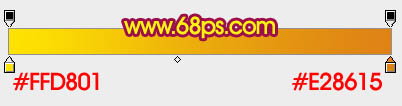
<图5>
【Photoshop制作快乐五一多层次立体字】相关文章:
★ PhotoShop CS6 3D功能制作3D立体文字效果教程
上一篇:
PS制作可爱的圆形拼贴文字效果详细教程
下一篇:
PS制作可爱的冰糖葫芦字的简单入门教程
